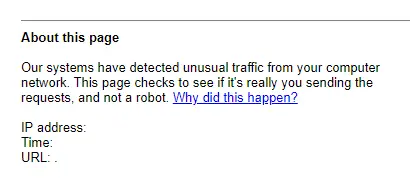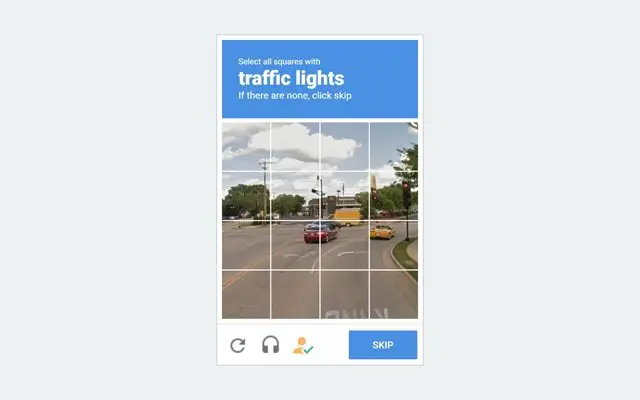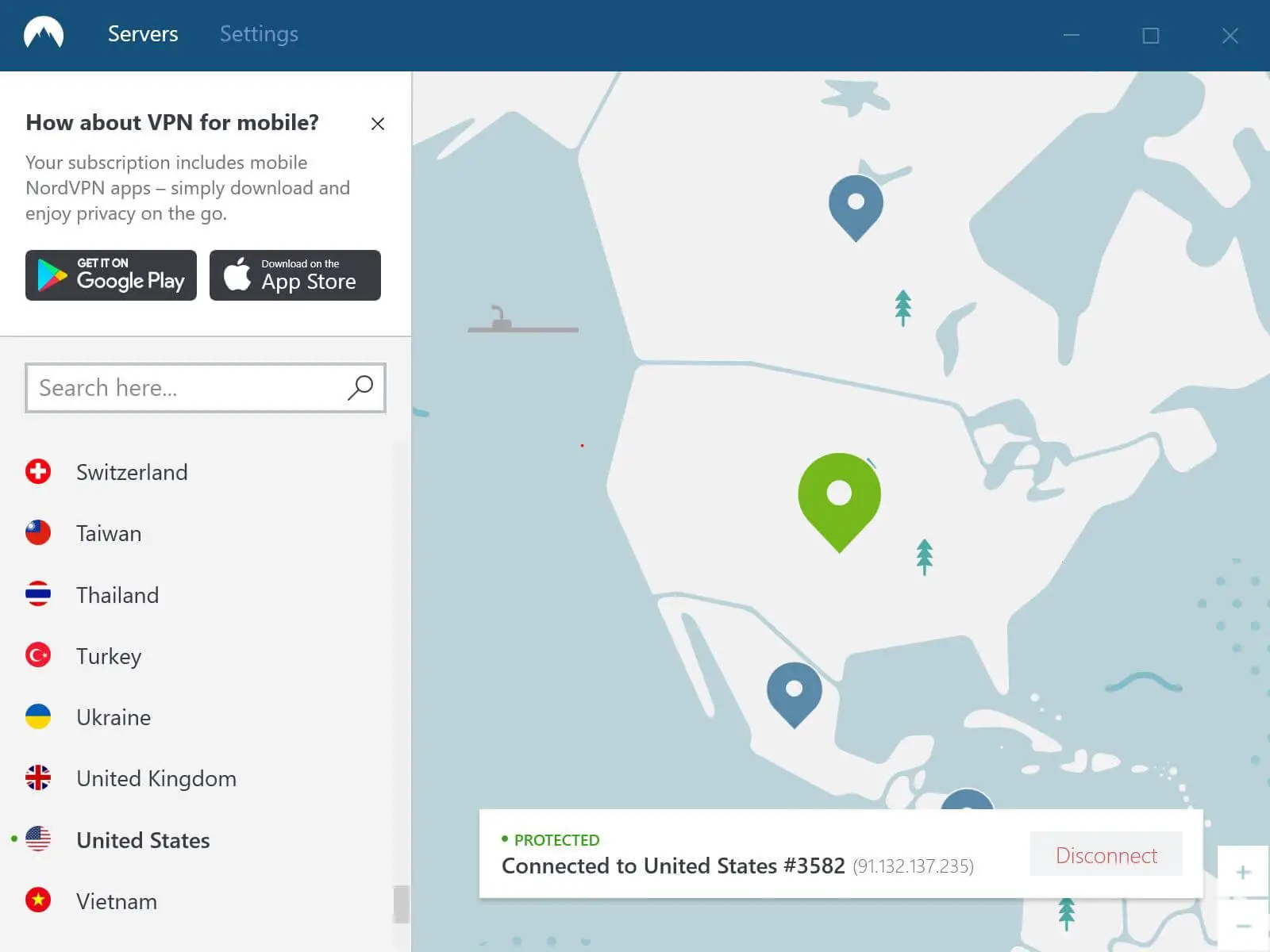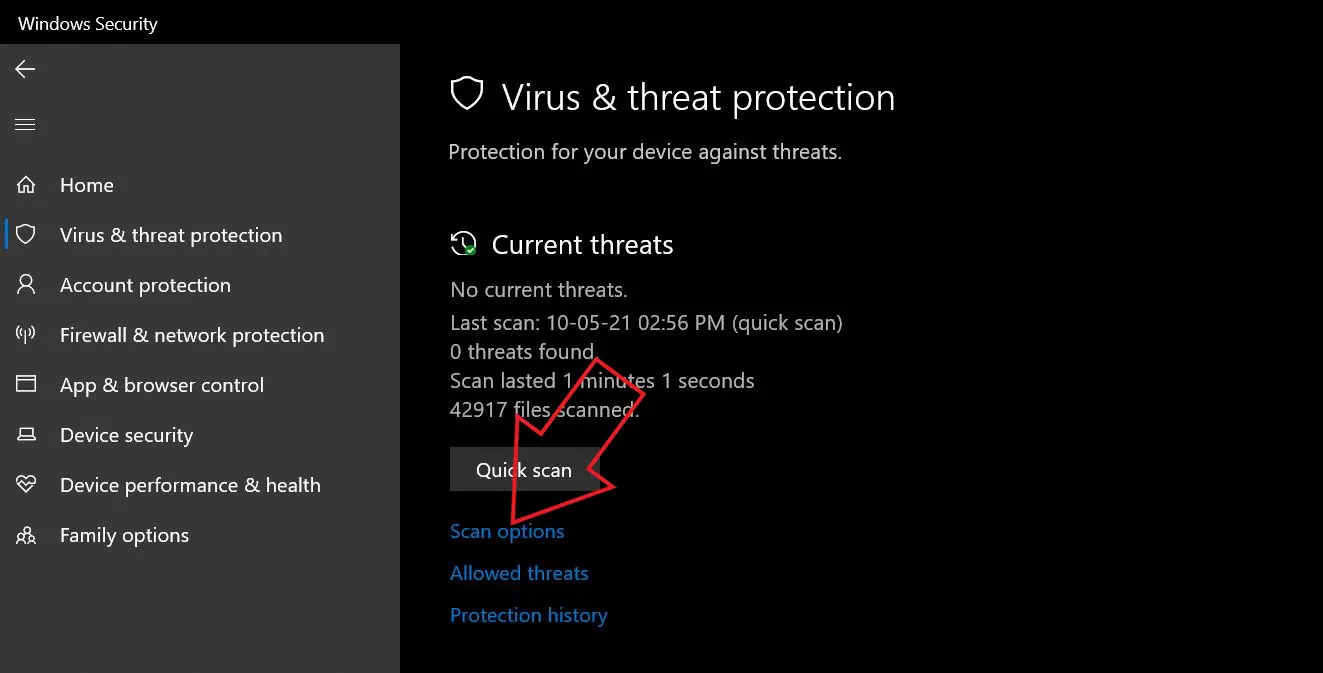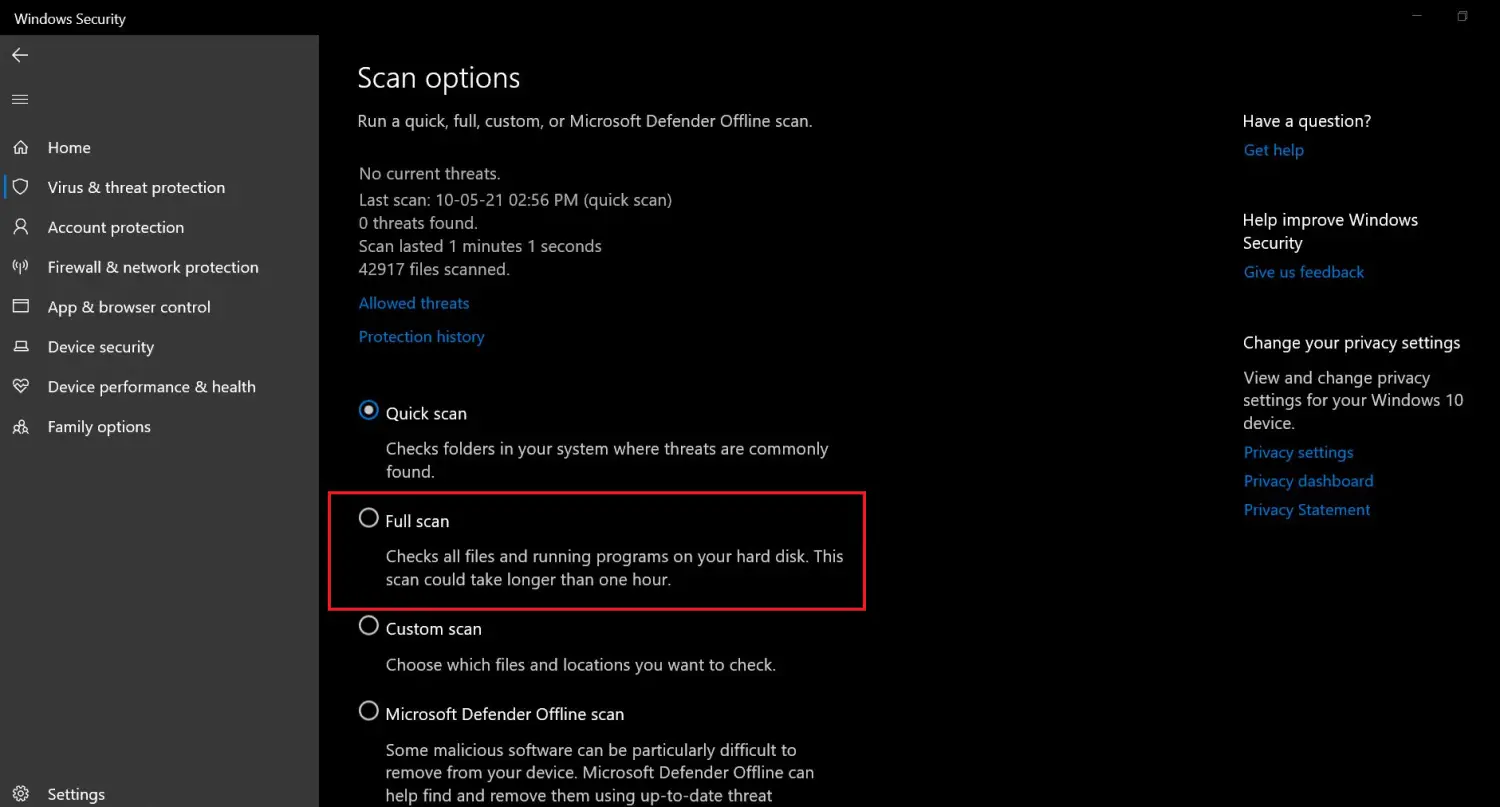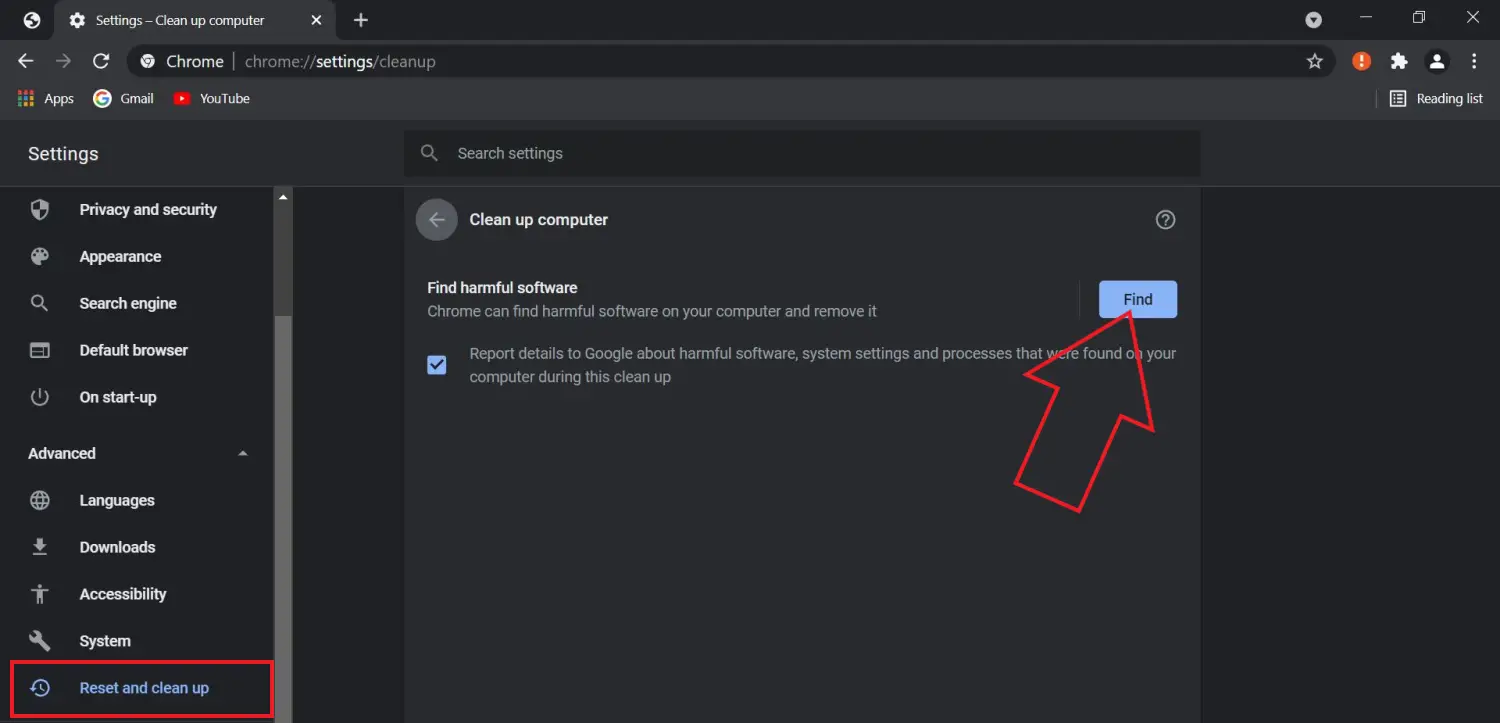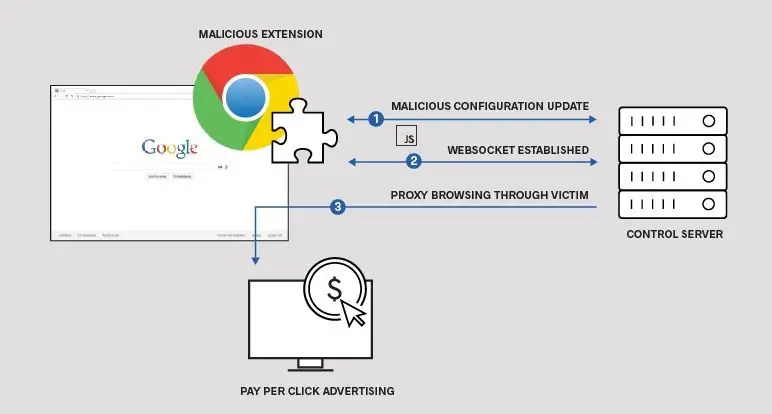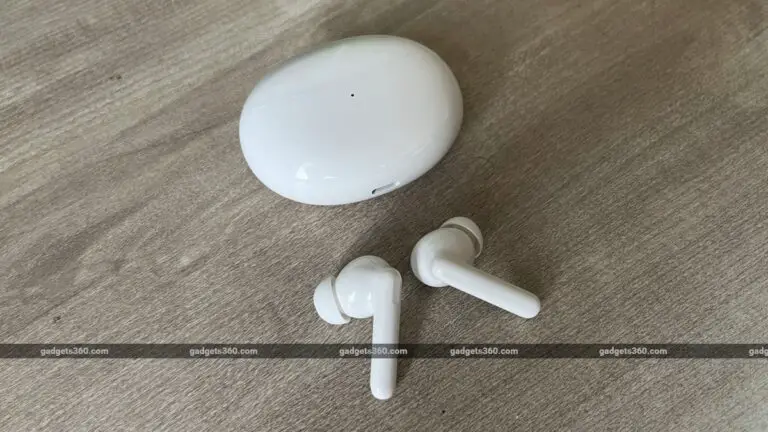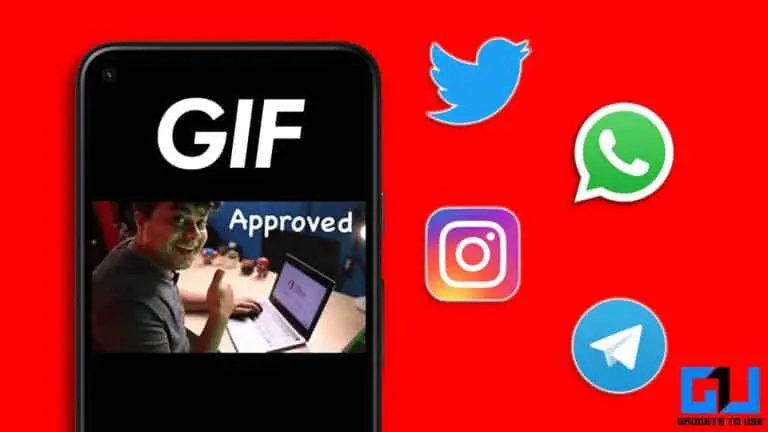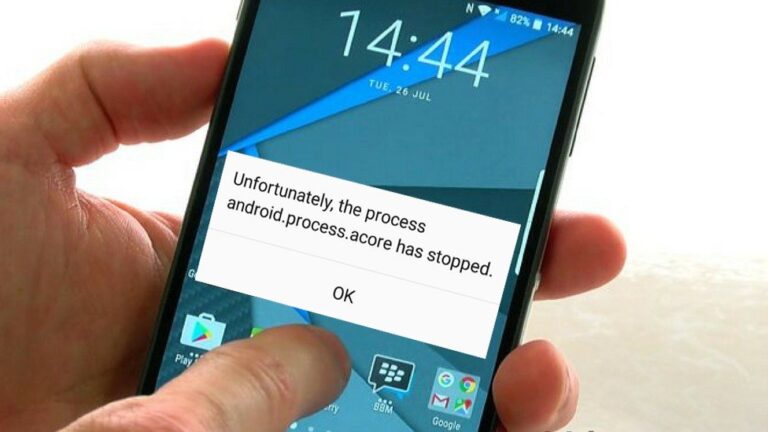6 spôsobov, ako opraviť chybu „Neobvyklej návštevnosti“ spoločnosti Google
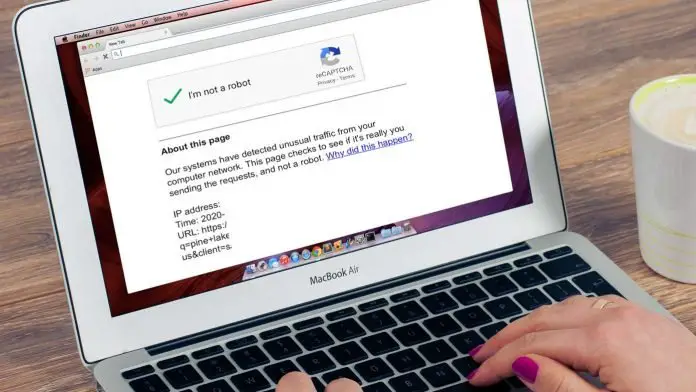
Stretli ste sa niekedy pri vyhľadávaní na Googli s chybou „Náš systém zistil neobvyklú návštevnosť vo vašej počítačovej sieti“? Toto je veľmi bežný problém, keď ľudia nahlásili správu „Neobvyklá chyba prevádzky“ pri použití vyhľadávania Google v telefóne alebo počítači. Môže to byť veľmi nudné, najmä ak robíte dôležitú prácu. Ak sa teda s týmto problémom pravidelne stretávate pri prehliadaní, nemusíte sa znepokojovať. V tomto článku sa pozrime, čo je príčinou problému, a potom uvádzame niekoľko rýchlych spôsobov, ako to urobiť opraviť neobvyklú chybu návštevnosti google.
Súvisiace | 7 spôsobov, ako opraviť Google Chrome „Ľutujeme, chyba!“ »Chyba a ďalšie zlyhania stránky
Čo je neobvyklá chyba prevádzky spoločnosti Google?
Keď systém Google zistí, že požiadavky na vyhľadávanie zadáva robot, nie skutočná osoba, Google zobrazí správu „Nezvyčajná prevádzka vo vašej počítačovej sieti“ alebo „Naše systémy zistili neobvyklú návštevnosť vo vašej počítačovej sieti“.
Obvykle sa to stane, keď robíte príliš veľa výskumu v krátkom časovom období. Nie je to však jediný dôvod. Neobvyklú chybu návštevnosti na Googli môže spôsobiť:
- Príliš veľa výskumu v krátkom čase
- Použitie verejného počítača (rovnaká adresa IP zdieľaná niekoľkými zariadeniami)
- Použitie pripojenia VPN
- Rozšírenia tretích strán
- Automatické vyhľadávacie nástroje alebo roboty
- Škodlivý skript alebo škodlivý softvér
Odstráňte na Googli neobvyklé chyby návštevnosti
Ďalej sme uviedli niekoľko jednoduchých spôsobov, ako opraviť neobvyklú chybu návštevnosti vo vyhľadávaní Google.
1. Vyriešte CAPTCHA
Kedykoľvek spoločnosť Google zistí anomálie v aktuálnych vyhľadávaniach, vydá upozornenie na „neobvyklú návštevnosť“. Chyby sa môžete presne v tomto momente zbaviť vyriešením danej kontroly CAPTCHA.
Kedykoľvek sa vám teda zobrazí chyba, v poli CAPTCHA stlačte „Nie som robot“ a vyberte požadované obrázky. Keď úspešne absolvujete test a preukážete, že ste človek a nie robot, Google vám umožní normálne vyhľadávať a používať vyhľadávací nástroj.
2. Odpojte sa od siete VPN
Neobvyklú chybu premávky v službe Google väčšinou spôsobuje práve sieť VPN. Často to riešim pomocou pripojenia VPN v telefóne alebo počítači. Dôvodom je, že sieť VPN presmeruje vašu návštevnosť cez tisíce serverov používaných pre iných používateľov.
Rovnako ako používanie verejného počítača alebo pripojenia Wi-Fi, aj Google môže obmedziť vyhľadávacie dopyty na základe vašej adresy IP. Ak chcete tento problém vyriešiť, odpojte sa od siete VPN alebo skúste prepnúť na iný server.
3. Obmedzte vyhľadávanie
Pokúsili ste sa urobiť príliš veľa výskumu v krátkom časovom období? K tomu zvyčajne dochádza pri použití nástrojov automatického výskumu, ako sú nevyžiadané roboty - čooldown, aby sa zistilo, či je problém vyriešený.
4. Vyhľadajte škodlivý softvér
Neobvyklá chyba prevádzky spoločnosti Google môže tiež naznačovať prítomnosť škodlivého softvéru vo vašom počítači. Aj keď sa to stáva málokedy, malware môže používať vaše internetové pripojenie na pozadí. Skontrolujte teda počítač, či neobsahuje vírusy, pomocou dobrého antivírusového softvéru.
Ak nemáte žiadny softvér tretej strany, navštívte stránku Nastavenia systému Windows > Aktualizácia a zabezpečenie > Zabezpečenie systému Windows a vykonajte úplné skenovanie.
Nástroj na čistenie prehliadača Chrome môžete použiť aj na prehľadanie počítača, či neobsahuje programy, ktoré spôsobujú problémy s prehliadačom Google Chrome. Ak ho chcete použiť, navštívte stránku Nastavenia prehliadača Chrome > pokrok > Resetovať a Vyčistiť. Tu kliknite na Nájsť vedľa nájsť škodlivý softvér.
5. Skontrolujte rozšírenia prehliadača
Starostlivo skontrolujte rozšírenia nainštalované vo vašom prehliadači. Ak nájdete podozrivé rozšírenie alebo ste nainštalovali tie, ktoré sú určené na škrabanie vyhľadávaní, dočasne ho deaktivujte, aby ste zistili, či problém vyriešil. Ak chyba pretrváva aj po odstránení rozšírenia, skúste resetovať prehliadač na predvolené nastavenia.
Používatelia prehliadača Chrome majú prístup Parametre > pokrok > Resetovať a Vyčistiť a stlačte „Obnoviť pôvodné nastavenia“. Obnoví všetky nastavenia a zmeny na ich predvolené hodnoty.
6. Reštartujte zariadenie, smerovač
Ďalšou možnosťou je reštartovať telefón alebo počítač. Ak ste pripojení k sieti Wi -Fi, reštartujte router Wifi raz. Tým sa odstránia všetky chyby alebo dočasné problémy.
Ďalšie tipy na riešenie „neobvyklej návštevnosti vo vašej počítačovej sieti“.
- Obnovte predvolené nastavenia prehliadača
- Vypnite server proxy
- Skontrolujte, či je vaša adresa IP na webových stránkach tretích strán na čiernej listine
- Kontaktujte svojho ISP
Medzitým môžete tiež zvážiť použitie iných vyhľadávacích nástrojov, ako sú Bing, Yandex, DuckDuckGo atď. Osobne používam DuckDuckGo pri používaní VPN, aby som sa vyhol neobvyklej chybe návštevnosti Google.
Záver - neobvyklá chyba návštevnosti Google (vyriešené)
Tu je niekoľko bežných spôsobov, ako opraviť neobvyklú chybu návštevnosti Google pri vyhľadávaní na Googli. V mojom prípade pomohlo problém vyriešiť vypnutie pripojenia VPN. Všetko však závisí od príčiny problému v zariadení. Vyskúšajte všetky kroky a dajte mi vedieť, či vám vyhovovali v nižšie uvedených komentároch. Sledujte ďalšie podobné články.